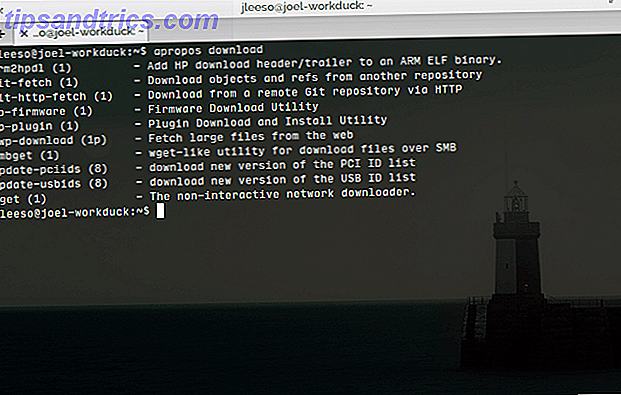Ενσύρματο ethernet 6 πράγματα που μπορεί να επιβραδύνουν το οικιακό σας δίκτυο 6 πράγματα που μπορεί να επιβραδύνουν το οικιακό σας δίκτυο Εάν έχετε περισσότερους από έναν υπολογιστές στο σπίτι σας, οι γνώσεις δικτύωσης στο σπίτι είναι απαραίτητες. Αλλά υπάρχουν πολλοί παράγοντες που μπορούν να επιβραδύνουν ένα οικιακό δίκτυο, συχνά πολύ εύκολα καθορίζεται. Το Read More θα είναι πάντα καλύτερο από τις ασύρματες συνδέσεις, αλλά μερικές φορές δεν έχετε καμία επιλογή - όλοι οι κινητοί υπολογιστές χρειάζονται wifi. Υπάρχει όμως ένα πολύ βασικό βήμα που μπορείτε να πάρετε, το οποίο θα σας δώσει μια άμεση ώθηση ταχύτητας - επιλέγοντας ένα μοναδικό κανάλι wifi που κανένας άλλος δεν χρησιμοποιεί.
Ενσύρματο ethernet 6 πράγματα που μπορεί να επιβραδύνουν το οικιακό σας δίκτυο 6 πράγματα που μπορεί να επιβραδύνουν το οικιακό σας δίκτυο Εάν έχετε περισσότερους από έναν υπολογιστές στο σπίτι σας, οι γνώσεις δικτύωσης στο σπίτι είναι απαραίτητες. Αλλά υπάρχουν πολλοί παράγοντες που μπορούν να επιβραδύνουν ένα οικιακό δίκτυο, συχνά πολύ εύκολα καθορίζεται. Το Read More θα είναι πάντα καλύτερο από τις ασύρματες συνδέσεις, αλλά μερικές φορές δεν έχετε καμία επιλογή - όλοι οι κινητοί υπολογιστές χρειάζονται wifi. Υπάρχει όμως ένα πολύ βασικό βήμα που μπορείτε να πάρετε, το οποίο θα σας δώσει μια άμεση ώθηση ταχύτητας - επιλέγοντας ένα μοναδικό κανάλι wifi που κανένας άλλος δεν χρησιμοποιεί.
Σήμερα θα σας δείξω πώς να σαρώσετε το φάσμα wifi και να επιλέξετε το καλύτερο κανάλι που θα χρησιμοποιήσετε στον ασύρματο δρομολογητή σας.
Τι είναι όλα αυτά σχετικά με τα κανάλια;
Το Wifi λειτουργεί με διαφορετικά κανάλια - συνήθως 13 από αυτά, αλλά αυτό μπορεί να ποικίλλει ανάλογα με τους τοπικούς κανονισμούς (μόνο 11 στις ΗΠΑ) - αντιπροσωπεύοντας το πλήρες φάσμα του διαθέσιμου χώρου συχνοτήτων για το wifi. Κάθε κανάλι αντιπροσωπεύει μια αύξηση των 5MHz, ωστόσο το Wifi μεταδίδεται σε 20MHz συνολικά, οπότε ένα σήμα που εκπέμπεται στο κανάλι 5 θα καλύψει στην πραγματικότητα 4, 5, 6, το μισό των 3 και το μισό των 7!
Όσο περισσότερα δίκτυα λειτουργούν στο ίδιο κανάλι, τόσο περισσότερες παρεμβάσεις αντιμετωπίζει ο καθένας και τόσο χειρότερο το σήμα που θα πάρετε (και επομένως χειρότερη απόδοση και ταχύτητα). Στην ιδανική περίπτωση, θέλετε να ρυθμίσετε το δίκτυό σας σε ένα κανάλι που δεν χρησιμοποιείται και απέχει περισσότερο από τα γειτονικά κανάλια.
Φυσικά, η επιλογή του καναλιού δεν είναι ο μόνος παράγοντας που επηρεάζει την ταχύτητα, οπότε φροντίστε να διαβάσετε το άρθρο Ryans σχετικά με την πλήρη ασύρματη Feng Shui Ασύρματη Feng Shui: Πώς να βελτιστοποιήσετε το σπίτι σας για την καλύτερη λήψη Wi-Fi Wireless Feng Shui: Πώς να βελτιστοποιήσετε το σπίτι σας Για την καλύτερη λήψη Wi-Fi Η εγκατάσταση ενός δικτύου Wi-Fi θα πρέπει να είναι μια εύκολη προοπτική, έτσι δεν είναι; Θέλω να πω, ένα σπίτι είναι ένα κλειστό σε κιβώτιο, και θα σκέφτεστε όταν τοποθετείτε μια συσκευή που μεταδίδει ασύρματα σήματα προς όλες τις κατευθύνσεις ... Διαβάστε περισσότερα για περισσότερες μεγάλες συμβουλές.
Βρείτε το σωστό κανάλι
OSX
Χρησιμοποιήστε το ενσωματωμένο διαγνωστικό εργαλείο wifi. Από το εύρημα, πατήστε το πλήκτρο CMD-SHIFT-G και επικολλήστε το σε αυτήν την τοποθεσία: / System / Library / CoreServices /
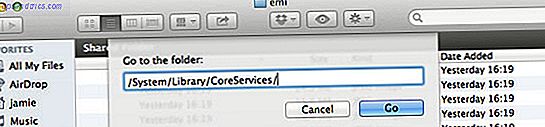
Κάντε κύλιση προς τα κάτω στο Διαγνωστικό Wi-Fi και εκτελέστε το.

Πατήστε το κουμπί CMD-N από την κύρια οθόνη για να εμφανιστεί το παράθυρο διαλόγου "Διευθύνσεις δικτύου" όπου μπορείτε να εκτελέσετε πλήρη σάρωση.
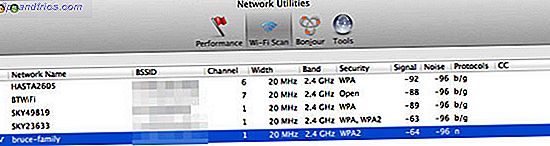
Windows
Χρησιμοποιήστε τον ελεύθερο και κριτικό MetaGeek inSSIDer, ο οποίος συνοδεύεται από αρκετά γραφικά για γρήγορο εντοπισμό των δωρεάν καναλιών και επικάλυψη. Ελέγξτε το βίντεο για μια επισκόπηση ή απλά κατεβάστε το και εμπιστευθείτε όταν λέω ότι είναι εκπληκτικό.
Android
Wifi Analyzer είναι το καλύτερο και δωρεάν? περιλαμβάνει ένα συμπαθητικό γράφημα και το τρέξιμο στο κινητό σας θα σας δώσει το πλεονέκτημα ότι θα έχετε τη δυνατότητα να μετακινηθείτε, οπότε μπορεί επίσης να σας βοηθήσει να εντοπίσετε τα wifi deadpots μέσα στο σπίτι.
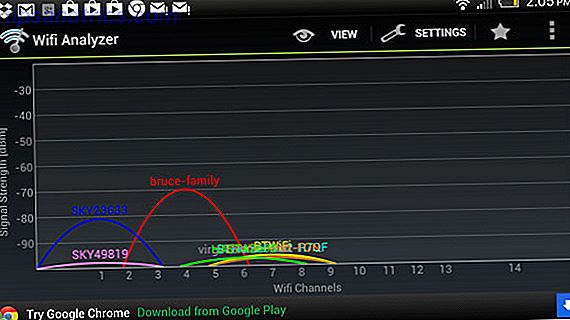
Ο Wifi Analyzer παίρνει επίσης την σκληρή δουλειά εξ ολοκλήρου με την οθόνη του Channel Rating. θα προτείνει ένα καλύτερο κανάλι.
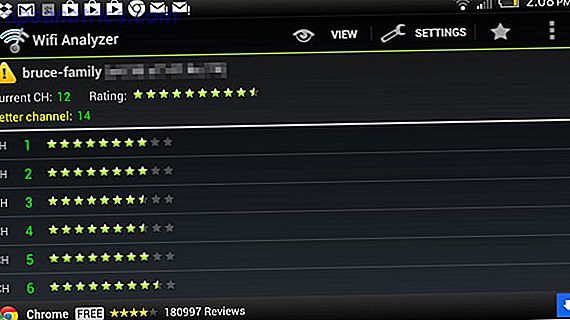
iPhone
Λόγω περιορισμών στην πρόσβαση σε ιδιωτικά πλαίσια, δεν υπάρχουν διαθέσιμοι ανιχνευτές wifi στα iPhones. Αν είστε jailbroken, $ 1, 99 θα σας πάρουν Wifi Analyzer από το BigBoss repo και αν και δεν μπορώ να επιβεβαιώσω αν το κάνουν από τους ίδιους προγραμματιστές όπως η εφαρμογή Android, φαίνεται να προσφέρει την ίδια λειτουργικότητα.
Χρησιμοποιώντας ένα συνδυασμό Wifi Analyzer στο Android μου και το ενσωματωμένο διαγνωστικό εργαλείο OSX, βρήκα ότι επικαλύπτω στο κανάλι 1 με 2 άλλα δίκτυα. η ισχύς του σήματος ήταν αρκετά θλιβερή.
Ρύθμιση του σωστού καναλιού - ένα παράδειγμα
Θα το εκτελώ στον δρομολογητή Virgin Media Superhub, ένα μόντεμ καλωδιακού αποθέματος.
- Αποκτήστε πρόσβαση στην αρχική σελίδα του δρομολογητή στο 192.168.0.1 (η δική σας μπορεί να είναι 192.168.1.1 - ή ελέγξτε το πίσω μέρος του μόντεμ) και συνδεθείτε.
- Κάντε κλικ στις ρυθμίσεις Wifi.
- Αυτός ο δρομολογητής έχει στην πραγματικότητα μια ρύθμιση ΑΥΤΟΥ για την εύρεση του καλύτερου καναλιού, το οποίο πρότεινε το κανάλι 9, ενώ ο αναλυτής Wifi πρότεινε το κανάλι 14. Αν αναρωτιέστε γιατί οι ρυθμίσεις μου δείχνουν ένα ζευγάρι καναλιών (όπως το 1 + 5) είναι το πώς λειτουργεί το 802.11 n wifi - συνδέοντας δύο κανάλια. Αν χρησιμοποιείτε ταχύτητα b / g, θα δείτε μόνο ένα από τα κανάλια που αναφέρονται.
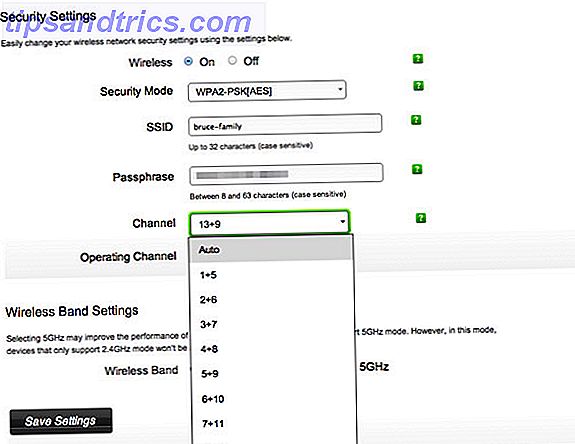
- Πατήστε " Αποθήκευση ρυθμίσεων " στην περίπτωσή μου, η αλλαγή ήταν άμεση και δεν χρειάστηκε επανεκκίνηση. Παλαιότερες συσκευές μπορεί να χρειαστεί να αποσυνδεθούν στιγμιαία.
Δοκίμασα μια ποικιλία καναλιών, και στην πραγματικότητα δεν έκανε αυτή τη μεγάλη διαφορά στην ισχύ του σήματος. Γιατί; Για αρχάριους, ο δρομολογητής μου είναι κάτω και το σήμα δεν είναι ιδιαίτερα ισχυρό. Η αλλαγή του καναλιού δεν θα σας βοηθήσει αν έχετε κακή λήψη.
Δεύτερον, δεν υπάρχουν πολλά δίκτυα στο υπνωτικό τμήμα του Λονδίνου που είναι υπνηλία. αν ζείτε στην πόλη και δεν μπορείτε να μετρήσετε τον αριθμό των δικτύων που αναφέρονται από τη μία πλευρά, τότε αυτό θα κάνει πολύ πιο διαφορετική για εσάς.
Τρίτον, σε έναν δρομολογητή n-ταχύτητας, όπου τα κανάλια είναι ζευγαρωμένα, υπάρχουν πολύ λίγες πιθανότητες να βρείτε δύο κανάλια χωρίς κάποια επικάλυψη - αλλάζοντας τη ζώνη των 5GHz μπορεί να βοηθήσει, αλλά αυτό μειώνει τη συμβατότητα συσκευών. Εγώ, θα συνδέσω το καλώδιο ethernet μου τώρα, ευχαριστώ πολύ!
Προσπαθήσατε να βρείτε ένα καλύτερο κανάλι που θα χρησιμοποιήσετε στον ασύρματο δρομολογητή σας και θα έχετε μια ώθηση στην απόδοση; Ενημερώστε μας στα σχόλια και ελπίζουμε να έχετε καλύτερη τύχη από μένα.

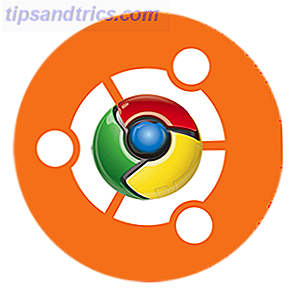
![Το LibreOffice 3.5 κυκλοφόρησε, προσφέρει νέο εργαλείο ελέγχου γραμματικής [Νέα]](https://www.tipsandtrics.com/img/linux/117/libreoffice-3-5-released.jpg)